Hp MINI 210-3003SA, PAVILION DV6-6005EA, PAVILION DV6-6001EA, PAVILION DV6-6051EA, PAVILION DV6-6052SA GETTING STARTED [et]
...HP sülearvuti
Kasutusjuhend
© Copyright 2011 Hewlett-Packard
Development Company, L.P.
Bluetooth on selle omaniku kaubamärk ja Hewlett-Packard Company kasutab seda litsentsi alusel. Intel on ettevõtte Intel Corporation kaubamärk USA-s ja teistes riikides. Microsoft ja Windows on ettevõtte Microsoft Corporation USA-s registreeritud kaubamärgid. Java on ettevõtte Sun Microsystems, Inc. kaubamärk USA-s.
Selles dokumendis sisalduvat teavet võidakse ette teatamata muuta. Ainsad HP toodete ja teenuste garantiid on sätestatud otsestes garantiiavaldustes, mis kaasnevad nende toodete ja teenustega. Selles dokumendis avaldatut ei või mingil juhul tõlgendada täiendava garantii pakkumisena. HP ei vastuta siin leiduda võivate tehniliste või toimetuslike vigade ega väljajättude eest.
Kolmas redaktsioon: jaanuar 2011
Esimene trükk: aprill 2010
Dokumendi number: 607194-E43
Tootemärkus
Selles lühijuhendis on kirjeldatud funktsioone, mis on enamiku mudelite puhul samad. Mõni funktsioonidest ei pruugi teie arvutis saadaval olla.

Ohutusmärkus
 HOIATUS! Kuumusest tulenevate vigastuste või arvuti ülekuumenemise vältimiseks ärge hoidke arvutit kasutamise ajal süles ega tõkestage arvuti ventilatsiooniavasid. Kasutage arvutit ainult kõval, tasasel alusel. Jälgige, et mõni muu kõva (nt kõrvalasuv printer) või pehme pinnaga (nt padjad, vaip või riietusese) objekt ei blokeeriks õhuvoolu liikumist ventilatsiooniavadest. Samuti ärge hoidke arvuti kasutamisel vahelduvvooluadapterit vastu nahka või pehme pinnaga objekti (nt padjad, vaip või riietusese). Arvuti ja vahelduvvooluadapter vastavad infotehnoloogiaseadmete rahvusvahelises ohutusstandardis International Standard for Safety of Information Technology Equipment (IEC 60950) sätestatud välispinna temperatuuri nõuetele.
HOIATUS! Kuumusest tulenevate vigastuste või arvuti ülekuumenemise vältimiseks ärge hoidke arvutit kasutamise ajal süles ega tõkestage arvuti ventilatsiooniavasid. Kasutage arvutit ainult kõval, tasasel alusel. Jälgige, et mõni muu kõva (nt kõrvalasuv printer) või pehme pinnaga (nt padjad, vaip või riietusese) objekt ei blokeeriks õhuvoolu liikumist ventilatsiooniavadest. Samuti ärge hoidke arvuti kasutamisel vahelduvvooluadapterit vastu nahka või pehme pinnaga objekti (nt padjad, vaip või riietusese). Arvuti ja vahelduvvooluadapter vastavad infotehnoloogiaseadmete rahvusvahelises ohutusstandardis International Standard for Safety of Information Technology Equipment (IEC 60950) sätestatud välispinna temperatuuri nõuetele.
iii
iv Ohutusmärkus

Sisukord
1 Sissejuhatus .................................................................................................................................................... |
1 |
Lisateabe otsimine teie uue arvuti kohta .............................................................................................. |
1 |
2 Võrgundus (ainult teatud mudelitel) ............................................................................................................. |
2 |
Traadita ühenduse loomine .................................................................................................................. |
2 |
Traadita ühenduse ja võrguolekuikoonide tuvastamine ....................................................... |
2 |
Traadita ühenduse seadmete sissevõi väljalülitamine ...................................................... |
3 |
Traadita ühenduse nupu kasutamine .................................................................. |
3 |
Traadita ühenduse seadmete sisseja väljalülitamine tarkvara Wireless |
|
Assistant (ainult teatud mudelitel) abil ................................................................. |
4 |
Tarkvara HP Connection Manager (ainult teatud mudelitel) kasutamine ............................ |
5 |
Operatsioonisüsteemi juhtelementide kasutamine .............................................................. |
5 |
WLAN-i kasutamine .............................................................................................................................. |
5 |
Ühenduse loomine olemasoleva WLAN-iga ........................................................................ |
5 |
Uue WLAN-i häälestamine .................................................................................................. |
6 |
WLAN-i kaitsmine ................................................................................................................ |
7 |
Rändlus teise võrku ............................................................................................................. |
7 |
HP mobiilse lairibaühenduse (ainult teatud mudelitel) kasutamine ...................................................... |
7 |
SIM-i paigaldamine .............................................................................................................. |
8 |
SIM-i eemaldamine .............................................................................................................. |
8 |
Bluetooth-seadmete kasutamine .......................................................................................................... |
9 |
Bluetoothi ja Interneti-ühenduse ühiskasutus ...................................................................... |
9 |
GPS-konfiguratsiooni kasutamine (ainult teatud mudelitel) .................................................................. |
9 |
Ühendamine kaabelühendusega võrku ................................................................................................ |
9 |
Modemi (ainult teatud mudelitel) kasutamine ...................................................................... |
9 |
Modemikaabli ühendamine ............................................................................... |
10 |
Riigi-/piirkonnapõhise modemikaabliadapteri ühendamine ............................... |
10 |
Asukohasätte määramine ................................................................................. |
11 |
Praeguse asukohavaliku vaatamine ................................................. |
11 |
Uute asukohtade lisamine reisil olles ............................................... |
11 |
Ühenduse loomine kohtvõrguga (LAN) (ainult teatud mudelitel) ....................................... |
13 |
v
3 Multimeediumid ............................................................................................................................................. |
15 |
Meediumitoimingute juhtnuppude kasutamine ................................................................................... |
15 |
Heli ..................................................................................................................................................... |
15 |
Helitugevuse reguleerimine ............................................................................................... |
16 |
Arvuti helifunktsioonide kontrollimine ................................................................................. |
16 |
Veebikaamera (ainult teatud mudelitel) .............................................................................................. |
17 |
Tarkvara SkyRoom (ainult teatud mudelitel) kasutamine .................................................. |
17 |
Video .................................................................................................................................................. |
17 |
VGA ................................................................................................................................... |
17 |
DisplayPort ........................................................................................................................ |
18 |
HDMI .................................................................................................................................. |
18 |
Heli konfigureerimine HDMI jaoks ..................................................................... |
19 |
Inteli traadita ühenduse kuvar (ainult teatud mudelitel) ..................................... |
19 |
HP MediaSmarti (ainult teatud mudelitel) kasutamine ....................................................................... |
20 |
4 Toitehaldus .................................................................................................................................................... |
21 |
Arvuti väljalülitamine ........................................................................................................................... |
21 |
Toitesätete määramine ....................................................................................................................... |
22 |
Energiasäästuolekute kasutamine ..................................................................................... |
22 |
Unerežiimi käivitamine ja sellest väljumine ....................................................... |
22 |
Talveunerežiimi käivitamine ja sellest väljumine ............................................... |
23 |
Energiamõõdiku kasutamine ............................................................................................. |
23 |
Energiarežiimide kasutamine ............................................................................................. |
23 |
Praeguse energiarežiimi vaatamine .................................................................. |
24 |
Muu energiarežiimi valimine .............................................................................. |
24 |
Energiarežiimide kohandamine ......................................................................... |
24 |
Paroolikaitse määramine ärkamisel ................................................................................... |
24 |
Akutoite kasutamine ........................................................................................................................... |
25 |
Aku kohta teabe otsimine spikri ja toe rakendusest Windows 7-s ..................................... |
26 |
Akukontrolli kasutamine Windows 7-s ............................................................................... |
26 |
Allesjäänud laetuse taseme kuvamine .............................................................................. |
26 |
Aku tühjenemise aja pikendamine ..................................................................................... |
26 |
Laetuse madalate tasemete haldamine ............................................................................. |
26 |
Laetuse madala taseme tuvastamine ............................................................... |
27 |
Laetuse madala taseme lahendamine .............................................................. |
27 |
Laetuse madala taseme lahendamine, kui välistoide on saadaval ... |
27 |
Laetuse madala taseme lahendamine, kui laetud aku on |
|
saadaval ........................................................................................... |
27 |
Laetuse madala taseme lahendamine, kui ühtegi toiteallikat pole |
|
saadaval ........................................................................................... |
27 |
vi
Laetuse madala taseme lahendamine, kui arvuti ei saa |
|
talveunerežiimist väljuda .................................................................. |
27 |
Akutoite säästmine ............................................................................................................ |
28 |
Aku hoidmine ..................................................................................................................... |
28 |
Kasutatud aku kõrvaldamine ............................................................................................. |
28 |
Aku asendamine ................................................................................................................ |
28 |
Välise vahelduvvoolutoite kasutamine ............................................................................................... |
29 |
Vahelduvvooluadapteri testimine ....................................................................................... |
30 |
5 Väliskaardid ja -seadmed ............................................................................................................................. |
31 |
Digitaalandmekandja pesa kaartide (ainult teatud mudelitel) kasutamine ......................................... |
31 |
Digitaalkaardi sisestamine ................................................................................................. |
31 |
Digitaalkaardi eemaldamine .............................................................................................. |
32 |
PC-kaartide (ainult teatud mudelitel) kasutamine ............................................................................... |
32 |
PC-kaardi konfigureerimine ............................................................................................... |
33 |
PC-kaardi sisestamine ....................................................................................................... |
33 |
PC-kaardi eemaldamine .................................................................................................... |
34 |
ExpressCardide (ainult teatud mudelitel) kasutamine ........................................................................ |
35 |
ExpressCardi konfigureerimine .......................................................................................... |
35 |
ExpressCardi sisestamine ................................................................................................. |
36 |
ExpressCardi eemaldamine ............................................................................................... |
37 |
Kiipkaartide (ainult teatud mudelitel) kasutamine ............................................................................... |
37 |
Kiipkaardi sisestamine ....................................................................................................... |
38 |
Kiipkaardi eemaldamine .................................................................................................... |
38 |
USB-seadme kasutamine ................................................................................................................... |
38 |
USB-seadme ühendamine ................................................................................................. |
38 |
USB-seadme eemaldamine ............................................................................................... |
39 |
1394-seadmete (ainult teatud mudelitel) kasutamine ......................................................................... |
39 |
1394-seadme ühendamine ................................................................................................ |
40 |
1394-seadme eemaldamine .............................................................................................. |
40 |
eSATA-seadme kasutamine (vaid mõnel mudelil) ............................................................................. |
40 |
eSATA-seadme ühendamine ............................................................................................. |
40 |
eSATA-seadme eemaldamine ........................................................................................... |
41 |
Välisseadmete kasutamine ................................................................................................................ |
42 |
Valikuliste välisdraivide kasutamine .................................................................................. |
42 |
Laienduspordi kasutamine (ainult teatud mudelitel) .......................................................... |
42 |
Doki ühenduspesa (ainult teatud mudelitel) kasutamine ................................................... |
43 |
6 Draivid ............................................................................................................................................................ |
44 |
Draivide käsitsemine .......................................................................................................................... |
44 |
Kõvaketaste kasutamine .................................................................................................................... |
45 |
vii
Kõvaketta jõudluse parandamine ...................................................................................... |
45 |
Kettadefragmentori kasutamine ........................................................................ |
45 |
Kettapuhastuse kasutamine .............................................................................. |
45 |
Tarkvara HP ProtectSmart Hard Drive Protection (ainult teatud mudelitel) kasutamine |
|
Windows 7-ga .................................................................................................................... |
46 |
Tarkvara HP ProtectSmart Hard Drive Protection oleku tuvastamine ............... |
46 |
Energiahaldus pargitud kõvakettaga ................................................................. |
46 |
Tarkvara HP ProtectSmart Hard Drive Protection kasutamine ......................... |
47 |
Optiliste draivide kasutamine (ainult teatud mudelitel) ....................................................................... |
47 |
Paigaldatud optilise draivi tuvastamine .............................................................................. |
47 |
Optilise ketta sisestamine .................................................................................................. |
48 |
Sahtlist laetav .................................................................................................... |
48 |
Pesast laetav ..................................................................................................... |
48 |
Optilise ketta eemaldamine ............................................................................................... |
49 |
Sahtlist laetav .................................................................................................... |
49 |
Kui kettasahtel avaneb korralikult ..................................................... |
49 |
Kui kettasahtel ei avane ................................................................... |
49 |
Pesast laetav ..................................................................................................... |
50 |
Optiliste draivide ühiskasutus ............................................................................................ |
51 |
RAID-konfiguratsiooni kasutamine (ainult teatud mudelitel) ............................................................... |
51 |
7 Turvalisus ...................................................................................................................................................... |
52 |
Arvuti kaitsmine .................................................................................................................................. |
52 |
Paroolide kasutamine ......................................................................................................................... |
52 |
Paroolide määramine Windowsis ...................................................................................... |
53 |
Paroolide määramine häälestusutiliidis ............................................................................. |
53 |
Halduriparooli haldamine .................................................................................. |
54 |
Halduriparooli sisestamine ................................................................................ |
54 |
Sisselülitusparooli haldamine ............................................................................ |
55 |
Sisselülitusparooli sisestamine ......................................................................... |
55 |
Viirusetõrjetarkvara kasutamine ......................................................................................................... |
55 |
Tulemüüritarkvara kasutamine ........................................................................................................... |
55 |
Kriitiliste turvavärskenduste installimine ............................................................................................. |
56 |
Valikulise turvakaabli paigaldamine ................................................................................................... |
56 |
Sõrmejäljelugeja (ainult teatud mudelitel) kasutamine ....................................................................... |
57 |
Sõrmejäljelugeja asukoha tuvastamine ............................................................................. |
57 |
8 Hooldus .......................................................................................................................................................... |
58 |
Arvuti puhastamine ............................................................................................................................. |
58 |
Ekraani puhastamine ......................................................................................................... |
58 |
Puuteplaadi ja klaviatuuri puhastamine ............................................................................. |
58 |
viii
|
Programmide ja draiverite värskendamine ......................................................................................... |
58 |
|
Rakenduse SoftPaq Download Manager kasutamine ........................................................................ |
59 |
9 Häälestusutiliit (BIOS) ja System Diagnostics ........................................................................................... |
60 |
|
|
Häälestusutiliidi kasutamine ............................................................................................................... |
60 |
|
Häälestusutiliidi käivitamine ............................................................................................... |
60 |
|
Häälestusutiliidi keele vahetamine ..................................................................................... |
60 |
|
Navigeerimine ja valimine häälestusutiliidis ....................................................................... |
61 |
|
Süsteemiteabe kuvamine .................................................................................................. |
61 |
|
Tehasesätete taastamine häälestusutiliidis ....................................................................... |
61 |
|
Häälestusutiliidist väljumine ............................................................................................... |
62 |
|
BIOS-i värskendamine ....................................................................................................... |
62 |
|
BIOS-i versiooni tuvastamine ............................................................................ |
62 |
|
BIOS-i värskenduse allalaadimine .................................................................... |
63 |
|
System Diagnosticsi kasutamine ........................................................................................................ |
64 |
Lisa A |
Arvutiga reisimine ................................................................................................................................ |
65 |
Lisa B Tõrkeotsinguressursid ........................................................................................................................ |
67 |
|
Lisa C |
Elektrostaatiline lahendus ................................................................................................................... |
68 |
Tähestikuline register ....................................................................................................................................... |
69 |
|
ix
x

1 Sissejuhatus
Käesolev juhend sisaldab üldist teavet HP ja Compaqi sülearvutite kohta, käsitledes ka traadita võrku ühendumist, multimeediumeid, toitehaldust, turvalisust jne.
 MÄRKUS. Mõni siinkirjeldatud funktsioonidest ei pruugi teie arvutis saadaval olla.
MÄRKUS. Mõni siinkirjeldatud funktsioonidest ei pruugi teie arvutis saadaval olla.
Lisateabe otsimine teie uue arvuti kohta
Teie arvutiga on kaasas järgmised kasutusjuhendid ja abimaterjalid kas paberil, arvuti kõvakettal, optilisel kettal või SD-mälukaardil.
●Kiirhäälestuse teabeleht — õpetab arvutit häälestama ja sisse lülitama. Teabeleht asub arvuti karbis.
 MÄRKUS. Vaadake teabelehelt, kust leida oma arvuti kasutusjuhendeid ja abimaterjale.
MÄRKUS. Vaadake teabelehelt, kust leida oma arvuti kasutusjuhendeid ja abimaterjale.
●Alustamine — teave teie arvuti kohta, k.a. tootele iseloomulikud funktsioonid, varundamine ja taaste, hooldus ning tehnilised andmed.
●Spikker ja tugi — teave operatsioonisüsteemi, draiverite, tõrkeotsinguriistade ja tehnilise toe kohta. Rakenduse Help and Support (Spikker ja tugi) kasutamiseks valige Start > Help and Support (Spikker ja tugi). Riigivõi piirkonnapõhise toe saamiseks avage veebiaadress http://www.hp.com/support, valige riik/piirkond ja järgige ekraanil kuvatavaid juhiseid.
●Ohutuse ja mugavuse juhend — kirjeldab töökoha ettevalmistamist ja arvutikasutajate kehahoiakut, tervisekaitset ning tööharjumusi. Samuti sisaldab see olulist elektrija mehaanilise ohutuse alast teavet. Selle juhendi lugemiseks valige Start > Help and Support (Spikker ja tugi) > User Guides (Kasutusjuhendid). See juhend on saadaval ka veebilehel http://www.hp.com/ ergo.
●Normatiivsed, ohutusja keskkonnaalased märkused — sisaldab normatiivseid ja ohutusalaseid märkusi ning aku utiliseerimise alast teavet. Märkuste lugemiseks valige Start > Help and Support (Spikker ja tugi) > User Guides (Kasutusjuhendid).
Lisateabe otsimine teie uue arvuti kohta |
1 |
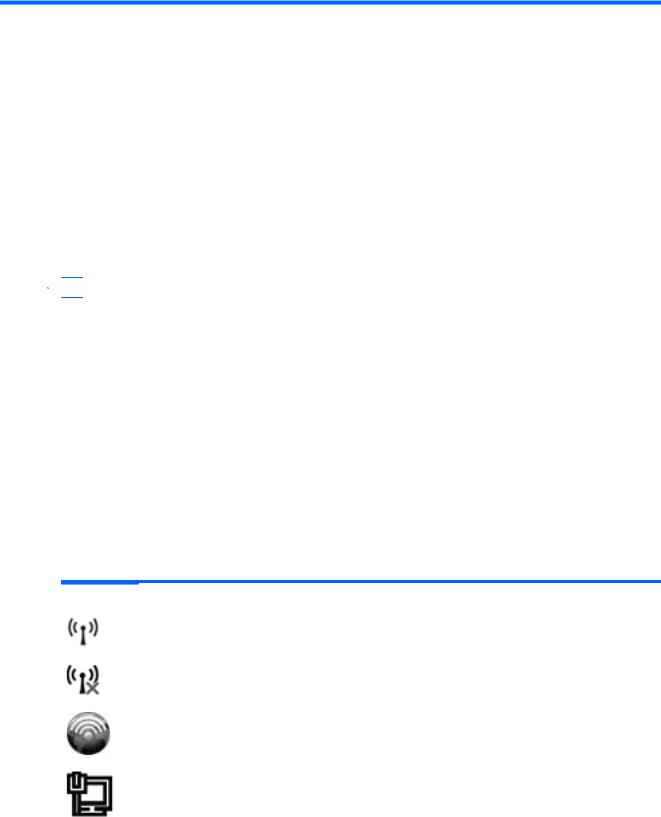
2 Võrgundus (ainult teatud mudelitel)
Arvuti toetab kaht tüüpi Interneti-ühendust.
●Traadita ühendus — vt Traadita ühenduse loomine lk 2.
●Traadita ühendus — vt Ühendamine kaabelühendusega võrku lk 9.
 MÄRKUS. Interneti-ühenduse kasutamiseks peate häälestama Interneti-teenuse.
MÄRKUS. Interneti-ühenduse kasutamiseks peate häälestama Interneti-teenuse.
Traadita ühenduse loomine
Teie arvutil võib olla üks või mitu järgmistest traadita ühenduse seadmetest:
●traadita kohtvõrgu (WLAN) seade;
●HP mobiilse lairibaühenduse moodul (traadita laivõrk (WWAN))
●Bluetooth®-seade.
Lisateabe saamiseks traadita ühenduse tehnoloogia kohta uurige spikri ja toe rakenduses asjakohast teavet ja veebisaidilinke.
Traadita ühenduse ja võrguolekuikoonide tuvastamine
Windows 7
Ikoon |
Nimi |
Kirjeldus |
|
|
|
|
Traadita ühendus (ühendatud) |
Näitab, et üks või mitu traadita ühenduse seadet on sisse lülitatud. |
|
|
|
|
Traadita ühendus (ühenduseta) |
Näitab, et kõik traadita ühenduse seadmed on välja lülitatud. |
|
|
|
|
HP Connection Manager |
Avab tarkvara HP Connection Manager, mille abil saab luua ühenduse HP |
|
|
mobiilse lairibaühenduse mooduliga (ainult teatud mudelitel). |
|
|
|
|
Kaabelvõrk (ühendatud) |
Näitab, et üks või mitu võrguseadet on võrku ühendatud. |
|
|
|
2 |
Peatükk 2 Võrgundus (ainult teatud mudelitel) |
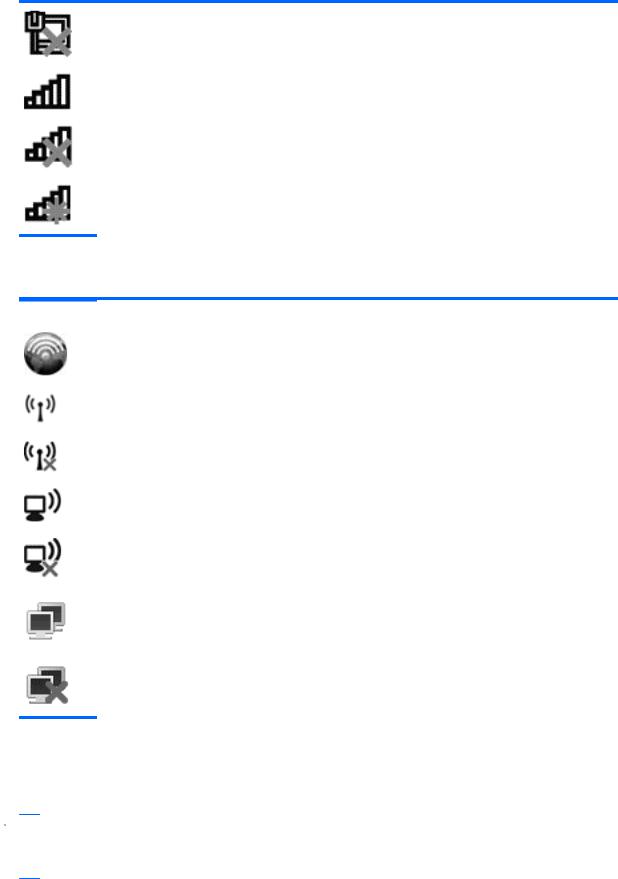
Võrk (keelatud/ühenduseta) |
Näitab, et kõik võrguseadmed on Windowsi juhtpaneelis keelatud. |
|
|
Võrk (ühendatud) |
Näitab, et üks või mitu võrguseadet on võrku ühendatud. |
|
|
Võrk (ühenduseta) |
Näitab, et võrguseadmed ei ole võrku ühendatud. |
|
|
Võrk (keelatud/ühenduseta) |
Näitab, et traadita ühendused pole saadaval. |
Windows XP
Ikoon |
Nimi |
Kirjeldus |
|
|
|
|
HP Connection Manager |
Avab tarkvara HP Connection Manager, mille abil saab |
|
|
luua ühenduse HP mobiilse lairibaühenduse mooduliga |
|
|
(ainult teatud mudelitel). |
|
|
|
|
Traadita ühendus (ühendatud) |
Näitab, et üks või mitu traadita ühenduse seadet on sisse |
|
|
lülitatud. |
|
|
|
|
Traadita ühendus (ühenduseta) |
Näitab, et kõik traadita ühenduse seadmed on välja |
|
|
lülitatud. |
|
|
|
|
Traadita võrguühendus (ühendatud) |
Näitab, et üks või mitu WLAN-seadet on võrku ühendatud. |
|
|
|
|
Traadita võrguühendus (ühenduseta) |
Näitab, et üks või mitu WLAN-seadet ei ole võrku |
|
|
ühendatud. |
|
|
|
|
Võrguolek (ühendatud) |
Ühendatud kaabelvõrku. |
|
|
|
|
Võrguolek (ühenduseta) |
Pole ühendatud kaabelvõrku. |
Traadita ühenduse seadmete sissevõi väljalülitamine
Traadita ühenduse nupu kasutamine
 MÄRKUS. Arvutil võib olla traadita ühenduse nupp, traadita ühenduse lüliti või klaviatuuril asuv traadita ühenduse toiminguklahv. Terminit traadita ühenduse nupp kasutatakse selles juhendis igat tüüpi traadita ühenduse juhtelementidele viitamiseks. Teavet traadita ühenduse nupu paiknemise kohta teie arvutil vt juhendist Alustamine.
MÄRKUS. Arvutil võib olla traadita ühenduse nupp, traadita ühenduse lüliti või klaviatuuril asuv traadita ühenduse toiminguklahv. Terminit traadita ühenduse nupp kasutatakse selles juhendis igat tüüpi traadita ühenduse juhtelementidele viitamiseks. Teavet traadita ühenduse nupu paiknemise kohta teie arvutil vt juhendist Alustamine.
Traadita ühenduse loomine |
3 |

Traadita ühenduse nupu abil saab samaaegselt sisse või välja lülitada traadita ühenduse kontrollerit ja Bluetooth-seadet. Neid seadmeid saab juhtida tarkvara Wireless Assistant abil (ainult teatud mudelitel).
Traadita ühenduse seadmete sisseja väljalülitamine tarkvara Wireless Assistant (ainult teatud mudelitel) abil
Tarkvara Wireless Assistant abil saab traadita ühenduse seadmeid ükshaaval sisse või välja lülitada. Kui mõni traadita ühenduse seade on häälestusutiliidis keelatud, tuleb selleks, et seadet saaks tarkvara Wireless Assistant abil sisse või välja lülitada, see häälestusutiliidis uuesti lubada.
 MÄRKUS. Traadita ühenduse seadme lubamine ja sisselülitamine ei ühenda arvutit automaatselt võrgu või Bluetooth-seadmega.
MÄRKUS. Traadita ühenduse seadme lubamine ja sisselülitamine ei ühenda arvutit automaatselt võrgu või Bluetooth-seadmega.
Traadita ühenduse seadmete oleku kuvamiseks klõpsake ikooni Kuva peidetud ikoonid (teavitusala vasakus otsas asuv nool) ja asetage hiirekursor traadita ühenduse ikoonile.
▲ Tarkvara Wireless Assistant avamiseks topeltklõpsake teavitusalal traadita ühenduse ikoonil.
Kui traadita ühenduse ikoon pole teavitusalal kuvatud, toimige selle lisamiseks järgmiselt.
Windows 7
1.Valige Start > Control Panel (Juhtpaneel) > Hardware and Sound (Riistvara ja heli) > Windows Mobility Center (Windowsi mobiilsuskeskus).
2.Klõpsake Windows®-i mobiilsuskeskuse allosas asuval tarkvara Wireless Assistant paanil traadita ühenduse ikooni.
3.Klõpsake üksust Properties (Atribuudid).
4.Märkige suvandi Tarkvara HP Wireless Assistant ikoon teavitusalal kõrval asuv ruut.
5.Klõpsake nuppu Apply (Rakenda).
6.Klõpsake nuppu Sule.
Lisateabe saamiseks tarkvara Wireless Assistant spikrist toimige järgmiselt.
1.Klõpsake Windowsi mobiilsuskeskuses tarkvara Wireless Assistant avamiseks traadita ühenduse ikooni.
2.Klõpsake nuppu Spikker.
Windows XP
1.Valige Start > Control Panel (Juhtpaneel) > Network and Internet Connections (Võrguja Interneti-ühendused) > HP Wireless Assistant.
2.Klõpsake üksust Properties (Atribuudid).
3.Märkige suvandi Tarkvara Wireless Assistant ikoon teavitusalal kõrval asuv ruut.
4.Klõpsake nuppu Apply (Rakenda).
4 |
Peatükk 2 Võrgundus (ainult teatud mudelitel) |

Tarkvara HP Connection Manager (ainult teatud mudelitel) kasutamine
Tarkvara HP Connection Manager abil saate arvutis oleva HP mobiilse lairibaühenduse mooduli (ainult teatud mudelitel) kaudu WWAN-idega ühendusi luua.
▲Tarkvara Connection Manager käivitamiseks klõpsake tegumiriba paremas otsas asuval teavitusalal ikoonil HP Connection Manager.
– või –
Valige Start > Kõik programmid > HP Connection Manager > HP Connection Manager.
Lisateavet tarkvara Connection Manager kasutamise kohta leiate tarkvara Connection Manager spikrist.
Operatsioonisüsteemi juhtelementide kasutamine
Võrguja ühiskasutuskeskuse abil saab häälestada ühenduse või võrgu, luua võrguga ühenduse, hallata traadita võrke ning diagnoosida ja lahendada võrguprobleeme.
Windows 7
▲Valige Start > Control Panel (Juhtpaneel) > Network and Internet (Võrk ja Internet) > Network and Sharing Center (Võrguja ühiskasutuskeskus).
Windows XP
▲Valige Start > Control Panel (Juhtpaneel) > Network and Internet Connections (Võrguja Interneti-ühendused) > Network Connections (Võrguühendused).
Lisateabe saamiseks valige Start > Help and Support (Spikker ja tugi).
WLAN-i kasutamine
Traadita ühendus ühendab arvuti Wi-Fi võrkude või WLAN-idega. WLAN koosneb teistest arvutitest ja tarvikutest, mis on ühendatud traadita ühenduse marsruuteri või pöörduspunkti kaudu.
Ühenduse loomine olemasoleva WLAN-iga
Windows 7
1.Veenduge, et WLAN-seade on sisse lülitatud. (Vt Traadita ühenduse seadmete sissevõi väljalülitamine lk 3.)
2.Klõpsake tegumiriba paremas otsas asuval teavitusalal võrguikooni.
3.Valige loendist oma WLAN.
4.Klõpsake üksust Ühenda.
Kui valitud võrk on lubatud turbega WLAN, palutakse teil sisestada võrgu turvakood. Tippige kood ja klõpsake ühendamiseks nuppu OK.
 MÄRKUS. Kui loendis pole ühtegi WLAN-i, pole te ühegi traadita ühenduse marsruuteri ega pöörduspunkti levialas.
MÄRKUS. Kui loendis pole ühtegi WLAN-i, pole te ühegi traadita ühenduse marsruuteri ega pöörduspunkti levialas.
WLAN-i kasutamine 5
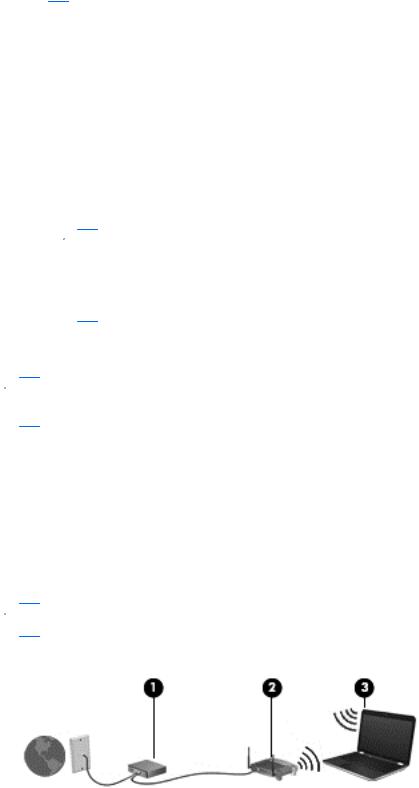
MÄRKUS. Kui te ei näe võrku, millega soovite ühenduse luua, klõpsake üksust Ava Võrguja ühiskasutuskeskus ja seejärel üksust Häälesta uus ühendus või võrk. Kuvatakse suvandite loend. Siin on võimalik kas käsitsi võrku otsida ja sellega ühendus luua või uus võrguühendus luua.
Windows XP
1.Veenduge, et WLAN-seade on sisse lülitatud. (Vt Traadita ühenduse seadmete sissevõi väljalülitamine lk 3.)
2.Valige Start > Connect To (Loo ühendus).
3.Valige loendist oma WLAN.
●Kui võrk on turvamata, kuvatakse hoiatus. Hoiatuse aktsepteerimiseks ja ühenduse loomiseks klõpsake üksust Connect Anyway (Ühenda igal juhul).
●Kui valitud võrk on lubatud turbega WLAN, palutakse teil sisestada võrgu turvakood. Sisestage kood ja klõpsake ühenduse loomiseks üksust Connect (Ühenda).
 MÄRKUS. Kui loendis pole ühtegi WLAN-i, pole te ühegi traadita ühenduse marsruuteri ega pöörduspunkti levialas.
MÄRKUS. Kui loendis pole ühtegi WLAN-i, pole te ühegi traadita ühenduse marsruuteri ega pöörduspunkti levialas.
MÄRKUS. Kui te ei näe võrku, millega soovite ühenduse luua, klõpsake suvandil Set up a connection or network (Häälesta ühendus või võrk). Kuvatakse suvandite loend. Siin on võimalik kas käsitsi võrku otsida ja sellega ühendus luua või uus võrguühendus luua.
Kui ühendus on loodud, võite asetada hiirekursori võrguoleku ikoonile tegumiriba paremas otsas asuval teavitusalal ning kontrollida ühenduse nime ja olekut.
 MÄRKUS. Tööpiirkond (kui kaugele traadita ühenduse signaal levib) sõltub WLAN-i seadistusest, marsruuteri tootjast ja häiretest, mida põhjustavad muud elektroonikaseadmed või ehituslikud tõkked, nagu seinad ja põrandad.
MÄRKUS. Tööpiirkond (kui kaugele traadita ühenduse signaal levib) sõltub WLAN-i seadistusest, marsruuteri tootjast ja häiretest, mida põhjustavad muud elektroonikaseadmed või ehituslikud tõkked, nagu seinad ja põrandad.
Uue WLAN-i häälestamine
Vajalikud seadmed:
●lairibamodem (DSLvõi kaabelmodem) (1) ja kiire Interneti-teenus, mis ostetakse Internetiteenuse pakkujalt;
●traadita ühenduse marsruuter (eraldi ostetav) (2);
●traadita ühendusega arvuti (3).
 MÄRKUS. Mõnedele kaabelmodemitele on marsruuter sisse ehitatud. Uurige oma Interneti-teenuse pakkujalt, kas vajate eraldi marsruuterit.
MÄRKUS. Mõnedele kaabelmodemitele on marsruuter sisse ehitatud. Uurige oma Interneti-teenuse pakkujalt, kas vajate eraldi marsruuterit.
Järgmisel joonisel on näide Internetti ühendatud traadita võrgust.
6 |
Peatükk 2 Võrgundus (ainult teatud mudelitel) |

 MÄRKUS. Traadita ühendust häälestades veenduge, et teie arvuti ja traadita ühenduse marsruuter oleksid sünkroonitud. Oma arvuti ja traadita ühenduse marsruuteri sünkroonimiseks lülitage arvuti ja marsruuter välja ning uuesti sisse.
MÄRKUS. Traadita ühendust häälestades veenduge, et teie arvuti ja traadita ühenduse marsruuter oleksid sünkroonitud. Oma arvuti ja traadita ühenduse marsruuteri sünkroonimiseks lülitage arvuti ja marsruuter välja ning uuesti sisse.
Kui teie võrk suureneb, saab Internetti pääsemiseks võrku ühendada veel traadita ja kaabelühendusega arvuteid.
WLAN-i häälestamisel abi saamiseks vaadake oma marsruuteri tootja või Interneti-teenuse pakkuja antud teavet.
WLAN-i kaitsmine
Kui häälestate WLAN-i või kasutate olemasolevat WLAN-i, lubage alati turvafunktsioonid, et kaitsta arvutit volitamata juurdepääsu eest. WLAN-id avalikes kohtades (tööpunktides), nagu kohvikud ja lennujaamad, ei pruugi pakkuda üldse mingit turvalisust. Kui tunnete muret oma arvuti turvalisuse pärast tööpunktis, piirduge oma võrgutegevuses mittekonfidentsiaalsete e-kirjade ja tavapärase Interneti sirvimisega.
Traadita ühenduse raadiosignaalid levivad ka võrgust välja, nii et teised WLAN-seadmed saavad kaitsmata signaale vastu võtta. WLAN-i saab kaitsta järgmiste ettevaatusabinõudega.
●Tulemüür — kontrollib nii andmeid kui ka andmetaotlusi, mis võrku saadetakse, ja eemaldab kõik kahtlased üksused. Tulemüüre on saadaval nii tarkvara kui ka riistvarana. Mõni võrk kasutab kombinatsiooni mõlemast.
●Traadita ühenduse krüpteerimine — Wi-Fi andmeturbeprotokoll WPA (Wi-Fi Protected Access) kasutab turvasätteid võrgu kaudu edastavate andmete krüptimiseks ja dekrüptimiseks. WPA kasutab TKIP-protokolli (Temporal Key Integrity Protocol), et genereerida iga paketi jaoks uus kood. Samuti genereerib see erinevad koodidekomplektid iga võrgus oleva arvuti jaoks.
Rändlus teise võrku
Kui teie arvuti satub mõne teise WLAN-i levialasse, üritab Windows selle võrguga ühendust luua. Kui see õnnestub, ühendatakse arvuti automaatselt uude võrku. Kui Windows ei tuvasta uut võrku, toimige samamoodi nagu algselt oma WLAN-iga ühendust luues.
HP mobiilse lairibaühenduse (ainult teatud mudelitel) kasutamine
HP mobiilne lairibaühendus võimaldab arvutil kasutada traadita laivõrke (WWAN-id), et pääseda Internetti rohkematest kohtadest ja suurematel aladel kui WLAN-iga. HP mobiilse lairibaühenduse kasutamiseks on vajalik asjakohane võrguteenus, mida tavaliselt pakub mobiilsidevõrgu operaator.
Mobiilsidevõrgu pakkuja teenusega koos kasutades annab HP mobiilne lairibaühendus teile vabaduse olla Internetis, saata e-kirju või luua ühenduse ettevõtte võrguga siis, kui olete liikvel või Wi-Fi tööpunktide levialast väljas.
 MÄRKUS. Võimalik, et mobiilse lairibaühenduse teenuse aktiveerimiseks on vaja HP mobiilse lairibaühenduse mooduli seerianumbrit. Vaadake juhendist Alustamine, kus seerianumber paikneb.
MÄRKUS. Võimalik, et mobiilse lairibaühenduse teenuse aktiveerimiseks on vaja HP mobiilse lairibaühenduse mooduli seerianumbrit. Vaadake juhendist Alustamine, kus seerianumber paikneb.
Mõni mobiilsidevõrgu teenusepakkuja nõuab SIM-i (abonendi identsusmoodul) kasutamist. SIM sisaldab teie kohta põhiteavet, nagu isiklik identifitseerimisnumber (PIN), ja võrguteavet. Mõnele arvutile on SIM eelnevalt paigaldatud. Kui SIM-i pole paigaldatud, võib see olla arvutiga kaasas oleva HP mobiilse lairibaühenduse teabe juures või saab selle mobiilsidevõrgu operaatorilt eraldi.
HP mobiilse lairibaühenduse (ainult teatud mudelitel) kasutamine |
7 |

Teavet SIM-i paigaldamise ja eemaldamise kohta leiate jaotistest SIM-i paigaldamine lk 8 ja SIM-i eemaldamine lk 8.
Teavet HP mobiilse lairibaühenduse ja selle kohta, kuidas aktiveerida teenust eelistatud mobiilsidevõrgu teenusepakkujaga, leiate arvutiga kaasas olevast teabest HP mobiilse lairibaühenduse kohta. Lisateavet leiate HP veebisaidilt aadressil http://www.hp.com/go/ mobilebroadband (ainult USA-s).
SIM-i paigaldamine
 MÄRKUS. Vaadake juhendist Alustamine, kus SIM-i pesa paikneb.
MÄRKUS. Vaadake juhendist Alustamine, kus SIM-i pesa paikneb.
1.Lülitage arvuti välja. Kui te pole kindel, kas arvuti on välja lülitatud või talveunerežiimis, lülitage arvuti toitenupu abil sisse. Seejärel lülitage arvuti operatsioonisüsteemi kaudu välja.
2.Sulgege ekraan.
3.Ühendage lahti kõik arvutiga ühendatud välisseadmed.
4.Eemaldage toitejuhe vahelduvvooluvõrgu pistikupesast.
5.Eemaldage aku.
6.Sisestage SIM SIM-kaardi pessa ja lükake see õrnalt, kuid kindlalt paigale.
 ETTEVAATUST. Paigaldage SIM-kaart samas asendis, nagu on näha ikoonil SIM-kaardi pesa kõrval. Kui SIM-kaart paigaldatakse valesti, võib see kahjustada nii SIM-kaarti kui ka selle konnektoreid.
ETTEVAATUST. Paigaldage SIM-kaart samas asendis, nagu on näha ikoonil SIM-kaardi pesa kõrval. Kui SIM-kaart paigaldatakse valesti, võib see kahjustada nii SIM-kaarti kui ka selle konnektoreid.
Konnektorite kahjustamise vältimiseks ärge kasutage SIM-i paigaldamisel liigset jõudu.
7.Asetage aku tagasi.
 MÄRKUS. HP mobiilne lairibaühendus on keelatud, kui akut tagasi ei asetata.
MÄRKUS. HP mobiilne lairibaühendus on keelatud, kui akut tagasi ei asetata.
8.Ühendage uuesti välistoide ja välisseadmed.
9.Lülitage arvuti sisse.
SIM-i eemaldamine
 MÄRKUS. Vaadake juhendist Alustamine, kus SIM-i pesa paikneb.
MÄRKUS. Vaadake juhendist Alustamine, kus SIM-i pesa paikneb.
1.Lülitage arvuti välja. Kui te pole kindel, kas arvuti on välja lülitatud või talveunerežiimis, lülitage arvuti toitenupu abil sisse. Seejärel lülitage arvuti operatsioonisüsteemi kaudu välja.
2.Sulgege ekraan.
3.Ühendage lahti kõik arvutiga ühendatud välisseadmed.
4.Eemaldage toitejuhe vahelduvvooluvõrgu pistikupesast.
5.Eemaldage aku.
6.Vajutage SIM-i sissepoole ja eemaldage seejärel pesast.
7.Asetage aku tagasi.
8 |
Peatükk 2 Võrgundus (ainult teatud mudelitel) |

8.Ühendage uuesti välistoide ja välisseadmed.
9.Lülitage arvuti sisse.
Bluetooth-seadmete kasutamine
Bluetooth-seade pakub kaabelühenduse asemel väikse leviulatusega traadita sidet, mis tavaliselt ühendab elektroonikaseadmeid, näiteks:
●arvuteid,
●telefone,
●pildiseadmeid (kaamerad ja printerid),
●heliseadmed.
Bluetooth-seadmed on võrdõigusvõrgu võimalustega, nii et saate häälestada Bluetooth-seadmete personaalvõrgu (PAN). Teavet Bluetooth-seadmete konfigureerimise ja kasutamise kohta leiate Bluetoothi tarkvara spikrist.
Bluetoothi ja Interneti-ühenduse ühiskasutus
HP ei soovita häälestada ühte Bluetooth-ühendusega arvutit hostiks ja kasutada seda lüüsina, mille kaudu teised arvutid saavad Interneti-ühenduse luua. Kui kaks või mitu arvutit on ühendatud Bluetoothi kaudu ja ühes nendest arvutitest on lubatud Interneti-ühenduse ühiskasutamine, võib juhtuda, et teised arvutid ei saa Bluetooth-võrgu kaudu Interneti-ühendust luua.
Bluetoothi eelis seisneb arvuti ja traadita ühendusega seadmete (nagu mobiiltelefonid, printerid, kaamerad ja PDA-d) vaheliste teabeedastuste sünkroonimises. Asjaolu, et kaks või enam arvutit ei saa Bluetooth-ühenduse kaudu Internetti järjepidevalt kasutada, on Bluetooth-tehnoloogia ja Windowsi operatsioonisüsteemi piirang.
GPS-konfiguratsiooni kasutamine (ainult teatud mudelitel)
Teie arvutil võib olla globaalne positsioneerimissüsteem (Global Positioning System — GPS). GPSsatelliidid annavad GPS-iga varustatud süsteemidele asukoha-, kiiruseja suunateavet.
Lisateavet leiate HP Connection Manageri tarkvaraspikrist.
Ühendamine kaabelühendusega võrku
Modemi (ainult teatud mudelitel) kasutamine
Modem tuleb ühendada analoogtelefoniliiniga 6 nõelaga RJ-11-modemikaabli (eraldi müüdav) abil. Mõnes riigis või piirkonnas on vaja ka kindlat modemikaabliadapterit. Digitaalsete kodukeskjaamade pistikupesad võivad küll analoogtelefoniliini pesadega sarnaneda, kuid need ei ühildu modemiga.
 HOIATUS! Elektrilöögi, tulekahju ja seadme kahjustamise ohu vältimiseks ärge ühendage RJ-45- pistikupessa (võrgupessa) modemiega telefonikaablit.
HOIATUS! Elektrilöögi, tulekahju ja seadme kahjustamise ohu vältimiseks ärge ühendage RJ-45- pistikupessa (võrgupessa) modemiega telefonikaablit.
Kui modemikaablil on TVja raadiosignaalidest tingitud häirete eest kaitsvad mürasummutusahelad
(1), ühendage kaabel arvutiga nii, et mürasummutiga ots (2) jääb arvuti poole.
Bluetooth-seadmete kasutamine |
9 |
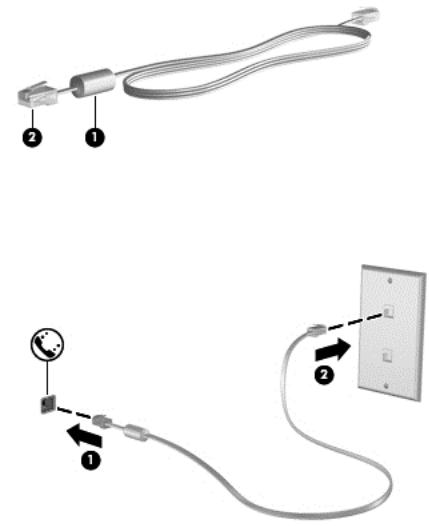
Modemikaabli ühendamine
1.Ühendage modemikaabel arvuti modemi pistikupessa (1).
2.Ühendage modemikaabli teine ots seina RJ-11-telefonipistikupessa (2).
Riigi-/piirkonnapõhise modemikaabliadapteri ühendamine
Telefoniliinide pistikupesad võivad riigiti/piirkonniti erineda. Kasutamaks modemit ja modemikaablit muus riigis/piirkonnas kui see, kus arvuti ostsite, peate soetama riigivõi piirkonnaomase modemikaabliadapteri.
Modemi ühendamiseks RJ-11-pistikupesata analoogtelefoniliiniga toimige järgmiselt.
1.Ühendage modemikaabel arvuti modemi pistikupessa (1).
2.Ühendage modemikaabli teine ots modemikaabliadapteriga (2).
10 Peatükk 2 Võrgundus (ainult teatud mudelitel)
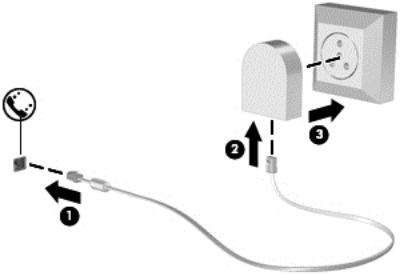
3.Ühendage modemikaabliadapter (3) seina telefonipistikupessa.
Asukohasätte määramine
Praeguse asukohavaliku vaatamine
Windows 7
1.Valige Start > Control Panel (Juhtpaneel).
2.Klõpsake üksust Kell, keel ja piirkond.
3.Klõpsake üksust Piirkonnaja keelesuvandid.
4.Klõpsake määratud asukoha kuvamiseks sakki Asukoht.
Windows XP
1.Valige Start > Control Panel (Juhtpaneel).
2.Klõpsake üksust Date, Time, Language, and Regional Options (Kuupäeva-, kellaaja-, keeleja piirkonnasuvandid).
3.Klõpsake üksust Regional and Language Options (Piirkonnaja keelesuvandid). Teie asukoht kuvatakse jaotises Location (Asukoht).
Uute asukohtade lisamine reisil olles
Uuel arvutil on modemi jaoks saadaval ainult selle riigi/piirkonna asukohasäte, kus arvuti soetasite. Muudesse riikidesse/piirkondadesse reisimisel tuleb määrata sisemise modemi asukohasäte selle riigi/piirkonna töönõuete järgi, kus modemit kasutate.
Uute asukohasätete lisamisel need salvestatakse, nii et saate mis tahes ajal asukohasätet vahetada. Lisada saab mitu asukohasätet mis tahes riigi/piirkonna jaoks.
Ühendamine kaabelühendusega võrku 11

 ETTEVAATUST. Koduriigi-/kodupiirkonnasätete kaotsimineku vältimiseks ärge modemi praeguseid riigi-/piirkonnasätteid kustutage. Modemi kasutamiseks muudes riikides/piirkondades ilma koduriigi-/ kodupiirkonnasätteid kaotamata lisage uus konfiguratsioon iga asukoha jaoks, kus modemit kasutama hakkate.
ETTEVAATUST. Koduriigi-/kodupiirkonnasätete kaotsimineku vältimiseks ärge modemi praeguseid riigi-/piirkonnasätteid kustutage. Modemi kasutamiseks muudes riikides/piirkondades ilma koduriigi-/ kodupiirkonnasätteid kaotamata lisage uus konfiguratsioon iga asukoha jaoks, kus modemit kasutama hakkate.
ETTEVAATUST. Modemi sellisel viisil konfigureerimise vältimiseks, mis rikuks külastatava riigi/ piirkonna telekommunikatsioonieeskirju ja -seadusi, valige riik/piirkond, milles arvuti asub. Kui te ei vali õiget riiki/piirkonda, ei pruugi modem ka korralikult töötada.
Windows 7
1.Valige Start > Devices and Printers (Seadmed ja printerid).
2.Paremklõpsake arvutikohast seadet ja seejärel klõpsake käsku Modemi sätted.
 MÄRKUS. Enne kui kuvatakse sakk Valimisreeglid, tuleb määrata algne (praegune) suunakood. Kui arvutis pole asukoht juba määratud, palutakse teil seda teha, kui klõpsate suvandil Modem settings (Modemi sätted).
MÄRKUS. Enne kui kuvatakse sakk Valimisreeglid, tuleb määrata algne (praegune) suunakood. Kui arvutis pole asukoht juba määratud, palutakse teil seda teha, kui klõpsate suvandil Modem settings (Modemi sätted).
3.Klõpsake sakki Dialing Rules (Valimisreeglid).
4.Klõpsake üksust New (Uus). Avaneb uue asukoha aken.
5.Sisestage väljale Location name (Asukoha nimi) uue asukohasätte nimi (nt kodu või töö).
6.Valige loendist Country/region (Riik/piirkond) riik või piirkond. (Kui valite riigi/piirkonna, mida modem ei toeta, kuvatakse valik USA või UK.)
7.Sisestage suunakood, operaatorikood (vajadusel) ja välisliini number (vajadusel).
8.Valige sätte Valimine väärtuseks Toon või Impulss.
9.Klõpsake uue asukohasätte salvestamiseks nuppu OK. Avatakse telefoni ja modemi suvandite aken.
10.Tehke üks järgmistest toimingutest.
●Uue asukohasätte praeguseks määramiseks klõpsake nuppu OK.
●Muu asukohasätte praeguseks määramiseks valige loendis Location (Asukoht) soovitud valik ja klõpsake nuppu OK.
 MÄRKUS. Kirjeldatud toiminguid saate asukohasätte lisamiseks kasutada nii teie asukohariigis/-piirkonnas kui ka mis tahes muus riigis/piirkonnas oleva koha jaoks. Näiteks võite lisada sätte nimega „Töö“, mis sisaldab reegleid juurdepääsuks välisliinile.
MÄRKUS. Kirjeldatud toiminguid saate asukohasätte lisamiseks kasutada nii teie asukohariigis/-piirkonnas kui ka mis tahes muus riigis/piirkonnas oleva koha jaoks. Näiteks võite lisada sätte nimega „Töö“, mis sisaldab reegleid juurdepääsuks välisliinile.
Windows XP
1.Valige Start > Control Panel (Juhtpaneel).
2.Klõpsake suvandil Printers and Other Hardware (Printerid ja muu riistvara).
3.Klõpsake valikul Phone and Modem Options (Telefoni ja modemi suvandid).
4.Klõpsake sakki Dialing Rules (Valimisreeglid).
5.Klõpsake üksust New (Uus). Avaneb uue asukoha aken.
6.Sisestage väljale Location name (Asukoha nimi) uue asukohasätte nimi (nt kodu või töö).
12 Peatükk 2 Võrgundus (ainult teatud mudelitel)
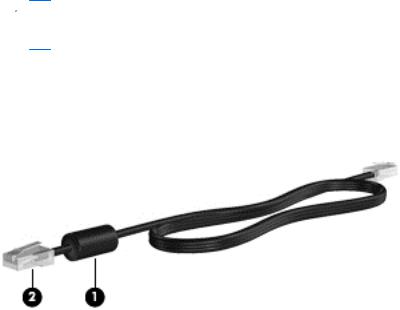
7.Valige loendist Country/region (Riik/piirkond) riik või piirkond. (Kui valite riigi/piirkonna, mida modem ei toeta, kuvatakse valik USA või UK.)
8.Sisestage suunakood, operaatorikood (vajadusel) ja välisliini number (vajadusel).
9.Valige sätte Valimine väärtuseks Toon või Impulss.
10.Klõpsake uue asukohasätte salvestamiseks nuppu OK. Avatakse telefoni ja modemi suvandite aken.
11.Tehke üks järgmistest toimingutest.
●Uue asukohasätte praeguseks määramiseks klõpsake nuppu OK.
●Muu asukohasätte praeguseks määramiseks valige loendis Location (Asukoht) soovitud valik ja klõpsake nuppu OK.
 MÄRKUS. Kirjeldatud toiminguid saate asukohasätte lisamiseks kasutada nii teie asukohariigis/-piirkonnas kui ka mis tahes muus riigis/piirkonnas oleva koha jaoks. Näiteks võite lisada sätte nimega „Töö“, mis sisaldab reegleid juurdepääsuks välisliinile.
MÄRKUS. Kirjeldatud toiminguid saate asukohasätte lisamiseks kasutada nii teie asukohariigis/-piirkonnas kui ka mis tahes muus riigis/piirkonnas oleva koha jaoks. Näiteks võite lisada sätte nimega „Töö“, mis sisaldab reegleid juurdepääsuks välisliinile.
Ühenduse loomine kohtvõrguga (LAN) (ainult teatud mudelitel)
Ühenduse loomiseks kohtvõrguga (LAN) on vaja 8 nõelaga RJ-45-võrgukaablit (eraldi ostetav). Kui võrgukaablil on TVja raadiosignaalidest tingitud häirete eest kaitsev mürasummuti (1), ühendage kaabel arvutiga nii, et mürasummutiga ots (2) jääb arvuti poole.
Võrgukaabli ühendamiseks toimige järgmiselt.
1.Ühendage võrgukaabel arvuti võrgupistikupessa (1).
Ühendamine kaabelühendusega võrku 13
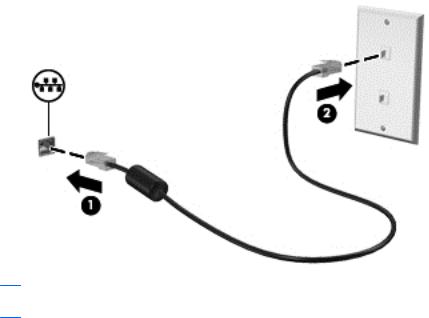
2.Ühendage võrgukaabli teine ots seina võrgupistikupessa (2).
 HOIATUS! Elektrilöögi, tulekahju ja seadme kahjustamise ohu vältimiseks ärge ühendage RJ-45- pistikupessa (võrgupessa) modemiega telefonikaablit.
HOIATUS! Elektrilöögi, tulekahju ja seadme kahjustamise ohu vältimiseks ärge ühendage RJ-45- pistikupessa (võrgupessa) modemiega telefonikaablit.
14 Peatükk 2 Võrgundus (ainult teatud mudelitel)

3 Multimeediumid
Arvutil võivad olla järgmised komponendid.
●Üks või kaks sisseehitatud kõlarit
●Üks või kaks sisseehitatud mikrofoni
●Sisseehitatud veebikaamera
●Eelinstallitud multimeediumitarkvara
●Multimeediuminupud või -klahvid
Meediumitoimingute juhtnuppude kasutamine
Sõltuvalt arvuti mudelist võivad teil olla järgmised meediumitoimingute juhtnupud, mis võimaldavad meediumifaile esitada, peatada ning edasi ja tagasi kerida.
●Meediuminupud
●Meediumite kiirklahvid (klahvid, mida tuleb vajutada koos fn-klahviga)
●Meediumitoimingute klahvid
Teavet oma arvuti meediumitoimingute juhtnuppude kohta vt juhendist Alustamine.
Heli
Teie arvuti pakub mitmeid heliga seotud võimalusi.
●Mängige muusikat.
●Salvestage heli.
●Laadige muusikat Internetist alla.
●Looge multimeediumiesitlusi.
●Edastage heli ja pilte kiirsõnumiprogrammide kaudu.
●Kuulake raadiosaateid voogesitusena.
●Looge („kõrvetage“) installitud optilise draivi (ainult teatud mudelitel) või välise optilise draivi (eraldi müüdav) abil heli-CD-sid.
Meediumitoimingute juhtnuppude kasutamine 15
